在族中,将连接件放置在面或工作平面上。
将连接件放置在面上
在族编辑器的项目浏览器中,双击“视图(全部)”
 “三维视图”
“三维视图” “三维”,然后旋转模型以查看要用来放置连接件的面。
“三维”,然后旋转模型以查看要用来放置连接件的面。您放置的特定类型的第一个连接件被指定为主连接件。 以后,您可以修改指定。
单击“创建”选项卡
 “连接件”面板,然后单击某种连接件类型,例如“风管连接件”。
“连接件”面板,然后单击某种连接件类型,例如“风管连接件”。将光标放置在 X 轴上面的上方。 边高亮显示后,单击鼠标以放置主连接件。(默认情况下,已被选择)。
放置了主连接件。
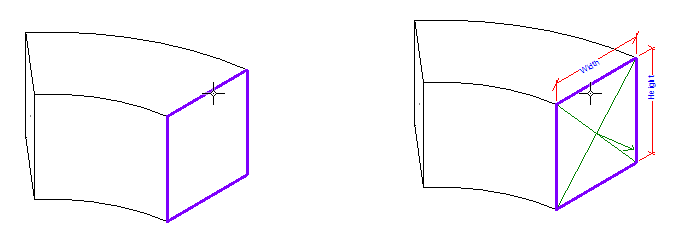
选择该连接件并根据需要指定实例属性。
指定的大小和方向决定了使用兼容构件建立连接的方式。 可以输入参数值,也可以将这些参数值与构件的族参数关联起来。
将连接件放置在工作平面上
在族编辑器中,打开要在其中放置连接件的平面视图和三维视图。
您放置的特定类型的第一个连接件被指定为主连接件。以后,您可以修改指定。
单击“创建”选项卡
 “连接件”面板,然后单击某种连接件类型(“电气”、“风管”、“管道”、“电缆桥架”或“线管”)。
“连接件”面板,然后单击某种连接件类型(“电气”、“风管”、“管道”、“电缆桥架”或“线管”)。例如,单击“电气连接件”,然后单击“修改 | 放置电气连接件”选项卡
 “放置”面板
“放置”面板 
 (工作平面)。
(工作平面)。在“工作平面”对话框中,选择要放置连接件的工作平面,然后单击“确定”。
在本示例中,电气连接件被放置在接线盒的顶部工作平面上。

选择该连接件,对其进行移动,并根据需要指定实例属性。
可以输入参数值,也可以将这些参数值与构件的族参数关联起来。
转载请注明来源本文地址:https://www.tuituisoft/blog/12874.html